| Im letzten Schritt finden Sie eine Sammlung an Hilfen in Problemfällen sowie einige Tips, mit deren Hilfe Sie GeoWorks Ensemble optimieren können. Für die Lektüre dieses Schritts werden Sie 15 Minuten brauchen.
Schnittstellen-Probleme
Immer wieder kommt es zu Problemen mit den seriellen Schnittstellen. Jedenfalls dann, wenn in Ihrem PC mehr als zwei serielle Schnittstellen eingebaut sind. Die Probleme haben ihre Ursache darin, daß DOS eigentlich nur COM1 und COM2 unterstützt und die dritte und vierte serielle Schnittstelle nicht ohne weiteres.
Zu Konflikten kommt es normalerweise nur, wenn Sie mehr als zwei Geräte haben, die an der seriellen Schnittstelle betrieben werden, also z.B. eine serielle Maus, einen seriellen Drucker und ein Modem. Sie können ein drittes Gerät nur betreiben, wenn Sie die COM3-SchnittstelIe mit dem Programm "Computer" aus den "Voreinstellungen" aktivieren. Dort können Sie auch die Interrupt-Ebene für die dritte serielle Schnittstelle so ändern, daß sie von der Interrupt-Ebene der COM1 abweicht.
|
|
| Tip: Schließen Sie die Maus an COM1, das Modem an COM2 und den Drucker an COM3 an; das bringt erfahrungsgemäß die wenigsten Probleme mit sich.
GEOS optimieren
GEOS arbeitet um so schneller, je mehr Speicher zur Verfügung steht. Den vorhandenen Speicher auszunutzen stellt für das System kein Problem dar, es kann - sofern es der Prozessor erlaubt - sowohl Expanded als auch Extended Memory nutzen und arbeitet mit fast jedem EMS-Treiber zusammen.
Außerdem arbeitet GEOS auch mit einer virtuellen Speicherverwaltung, die Platz auf der Festplatte zum Auslagern von Programmteilen verwenden kann.
Die grundsätzliche Devise beim Optimieren heißt also: Möglichst viel Speicher. Die Details unterscheiden sich je nach dem Prozessor, der in Ihrem PC steckt:
| 8088/8086 |
Speicher oberhalb der 640-KByte-Grenze wird nicht genutzt. Optimieren können Sie hier höchstens durch Aufrüsten des RAM auf 1 MByte. |
| ab 80286 aufwärts |
GEOS nutzt den Speicher zwischen 640 KByte und 1 MByte automatisch. Extended und Expanded Memory wird genutzt, wenn entsprechende Treiber in der CONFIG-Datei aufgerufen werden - empfohlen werden QEMM 5.0 und 5.1, 386MAX 5.0, CEMM 5.0 (Compaq), EMM.SYS (MS-DOS), HIMEM.SYS (MS Windows). GEOS kann virtuellen Speicher nutzen, d. h., Platz auf der Festplatte wie RAM benutzen; allerdings kann es beim Auslagern zu Geschwindigkeitseinbußen kommen. |
Sofern Ihr Prozessor virtuellen Speicher ermöglicht, sollten Sie die Festplatte dafür optimieren. Bevor Sie GeoWorks Ensemble installieren, sollten Sie die Platte mit einem Hilfsprogramm (z. B. "Speedisk" aus den Norton Utilities) entfragmentieren. Bei der Installation wird nämlich eine sogenannte "Swap"-Datei angelegt, die als virtueller Speicher genutzt wird. Diese Datei kann umso größer werden, je mehr freier Platz "am Stück" auf der Platte vorhanden ist - für möglichst viel unfragmentierten Platz sorgen die Festplatten-Hilfsprogramme.
|
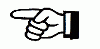
|



